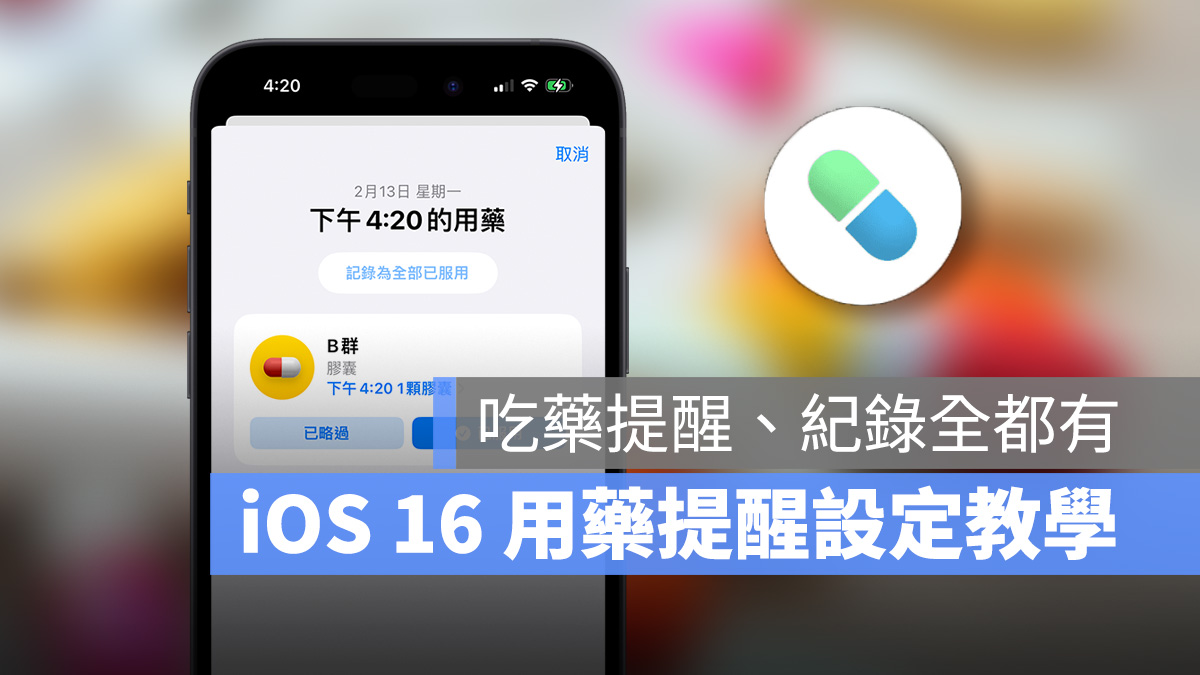
iOS 16 中的一項新功能就是在健康 App 中加入「用藥」提示,只要完成設定後系統就會定時提醒用戶吃藥,也會紀錄用藥的狀況,對於有在長期服藥的用戶來說是個蠻實用的功能,這裡就來教大家如何使用 iOS 16 用藥提醒,讓 iPhone 變身你的服藥管家。
iOS 16 用藥提醒設定教學
只要將 iPhone 升級至 iOS 16 後在健康 App 中就會新增用藥提醒功能,接著馬上帶各位一步步操作設定你個人的用藥提示。
健康 App 加入用藥
打開「健康 App」下方的選單列選擇「瀏覽」就會看到「用藥」選項;點進後選擇「加入用藥」就能開始設定自己的用藥提示,過程中只要依照指示操作即可。
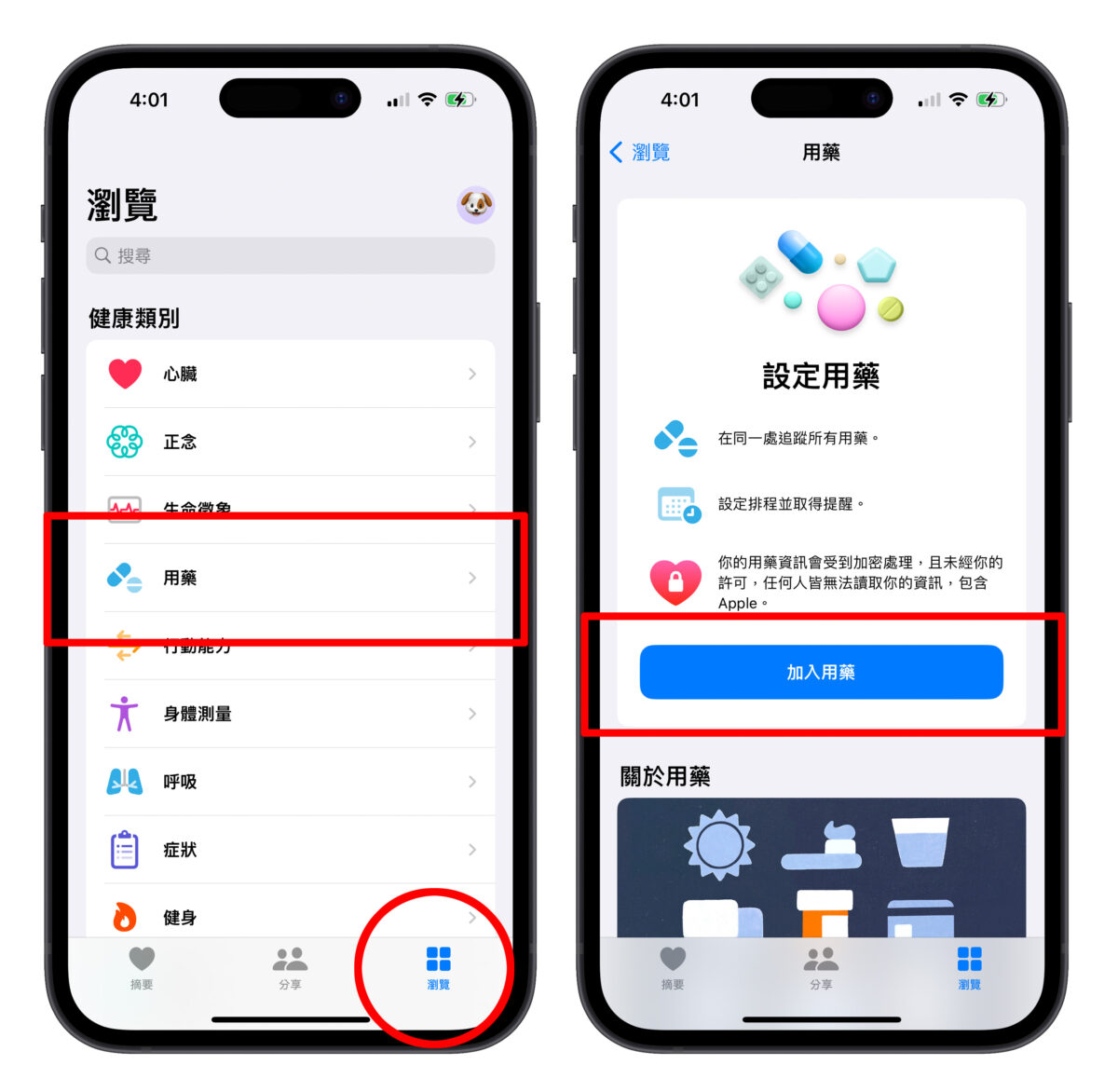
設定藥品名稱、形式、選擇用藥含量
再來設定藥品名稱,並選擇藥品形式。
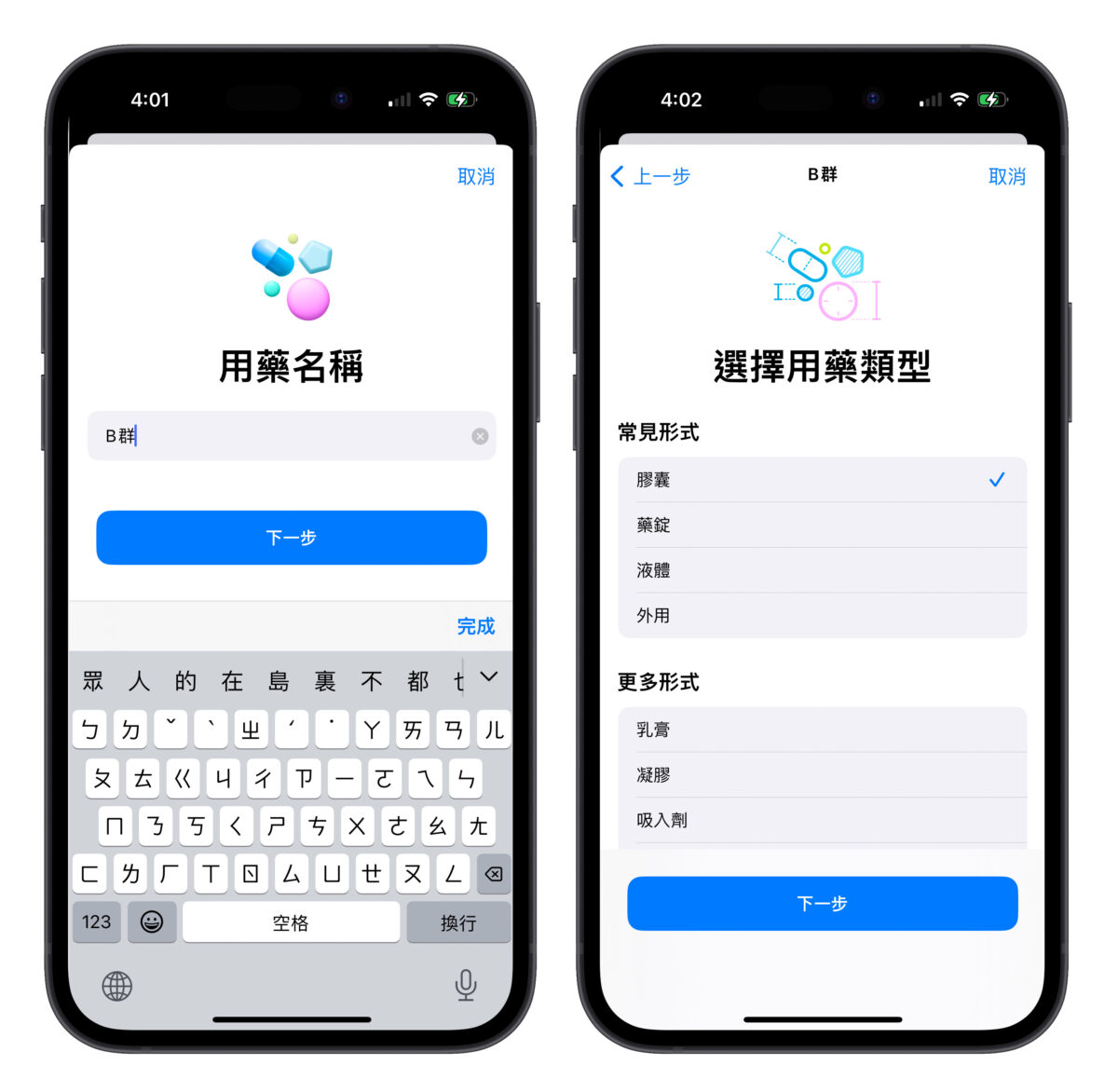
接著要設定「用藥含量」,這裡就依照個人的需求設定即可,也可以選擇略過不設定。
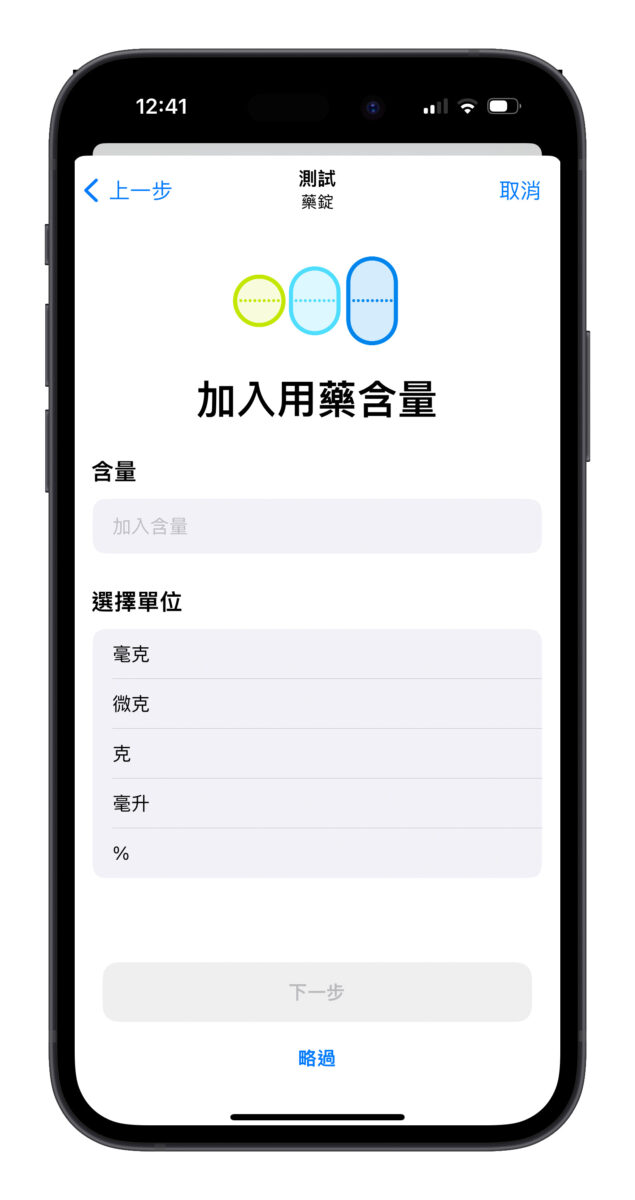
選擇用藥提醒時間
再來是最重要的「用藥提醒時間」,頻率的部分可以選擇要「每幾天」提醒一次、下方特定時間則可以設定要在一天當中的哪一個時間點,提醒你吃多少藥。
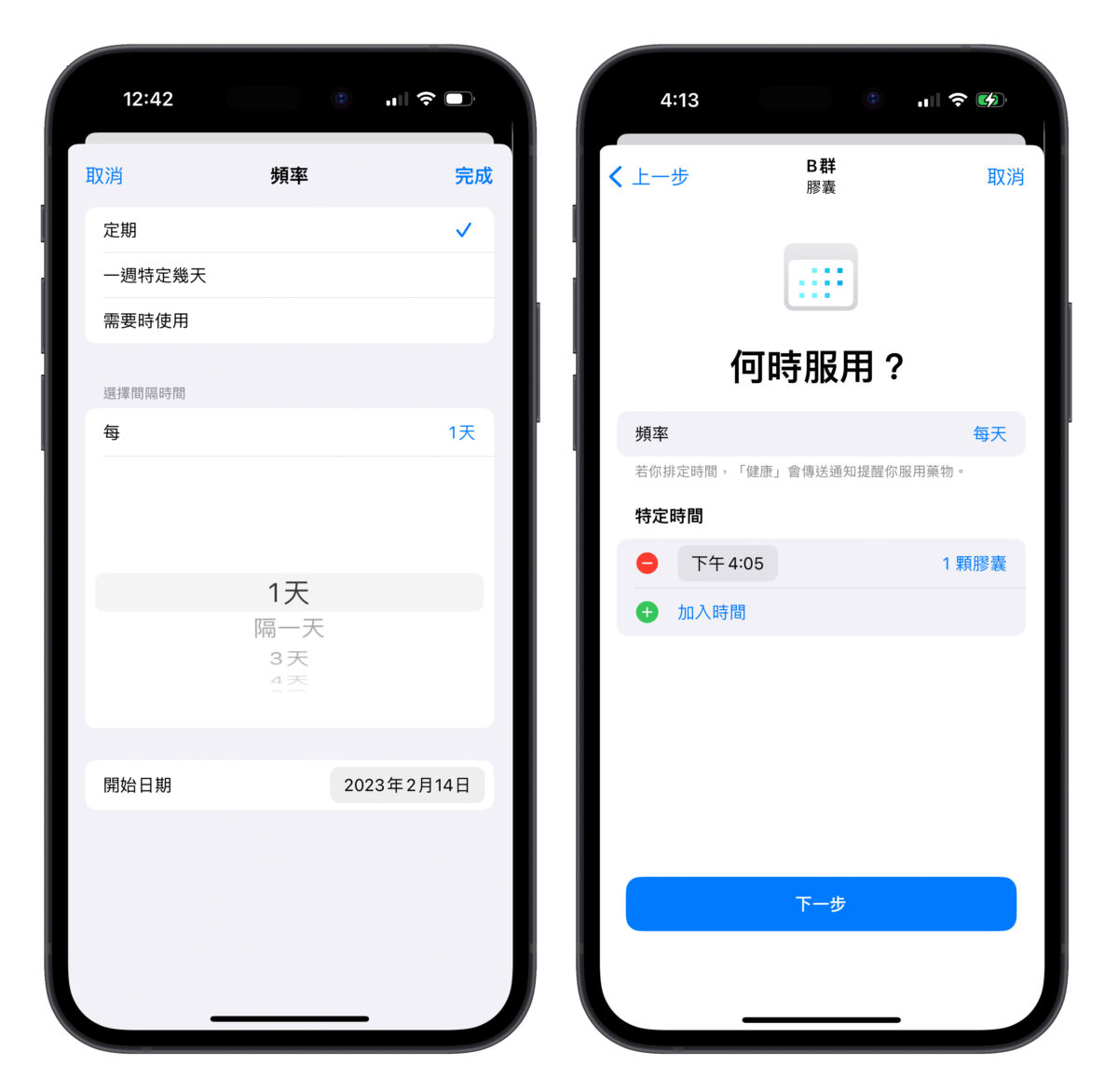
設定藥品縮圖背景與外觀
最後選擇藥品的外觀形狀與 icon 背景,並確認用藥設定內容,系統就會在指定的時間提醒你服藥。
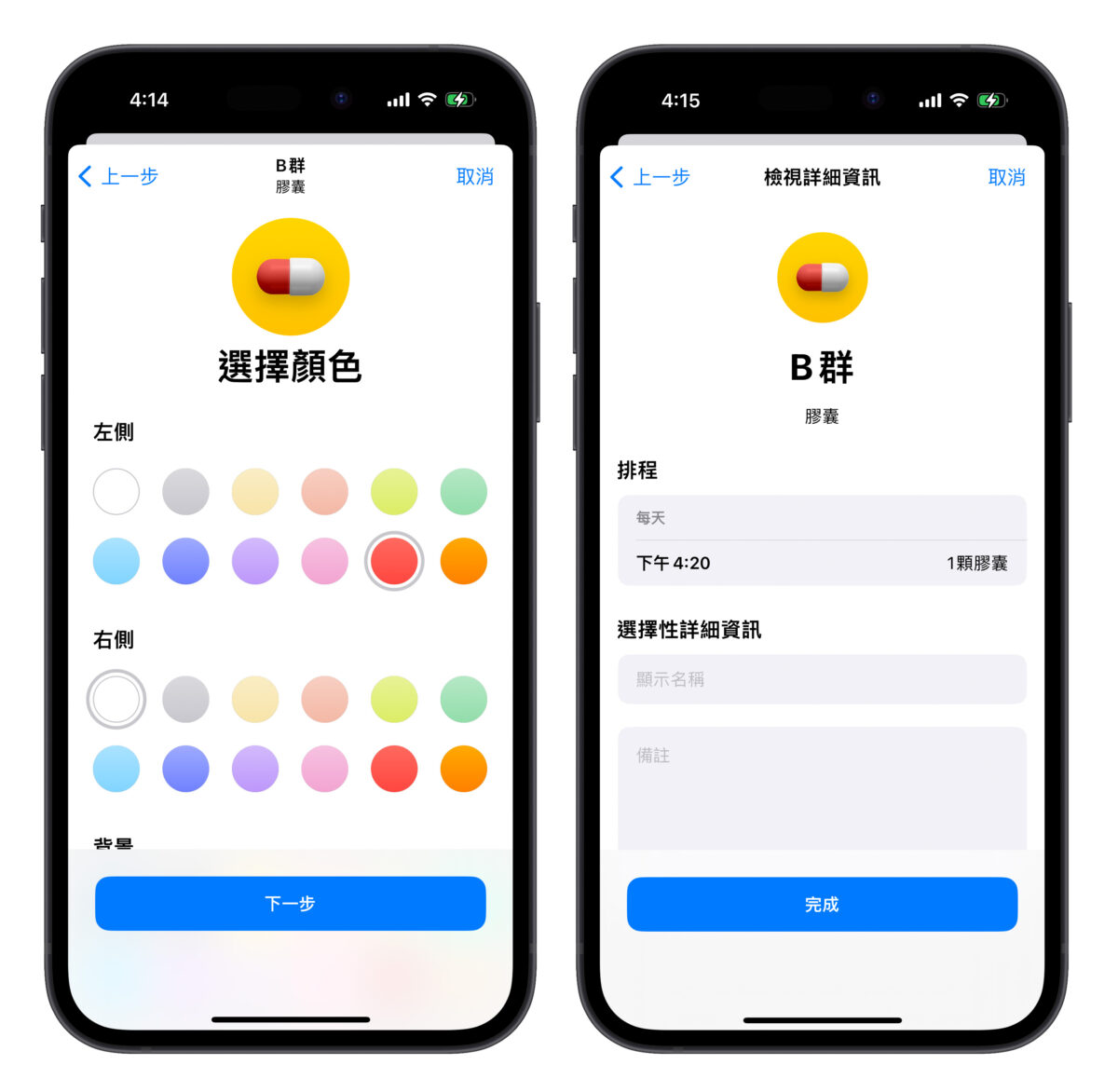
iOS 16 用藥提醒更改
上述的用要提醒都設定好之後,會在介面中看一項「你的用藥」這裡會顯示所有設定好的用藥提醒;點進某一項藥物時可以查看該藥物的服用紀錄,也能重新調整用藥排程與劑量。
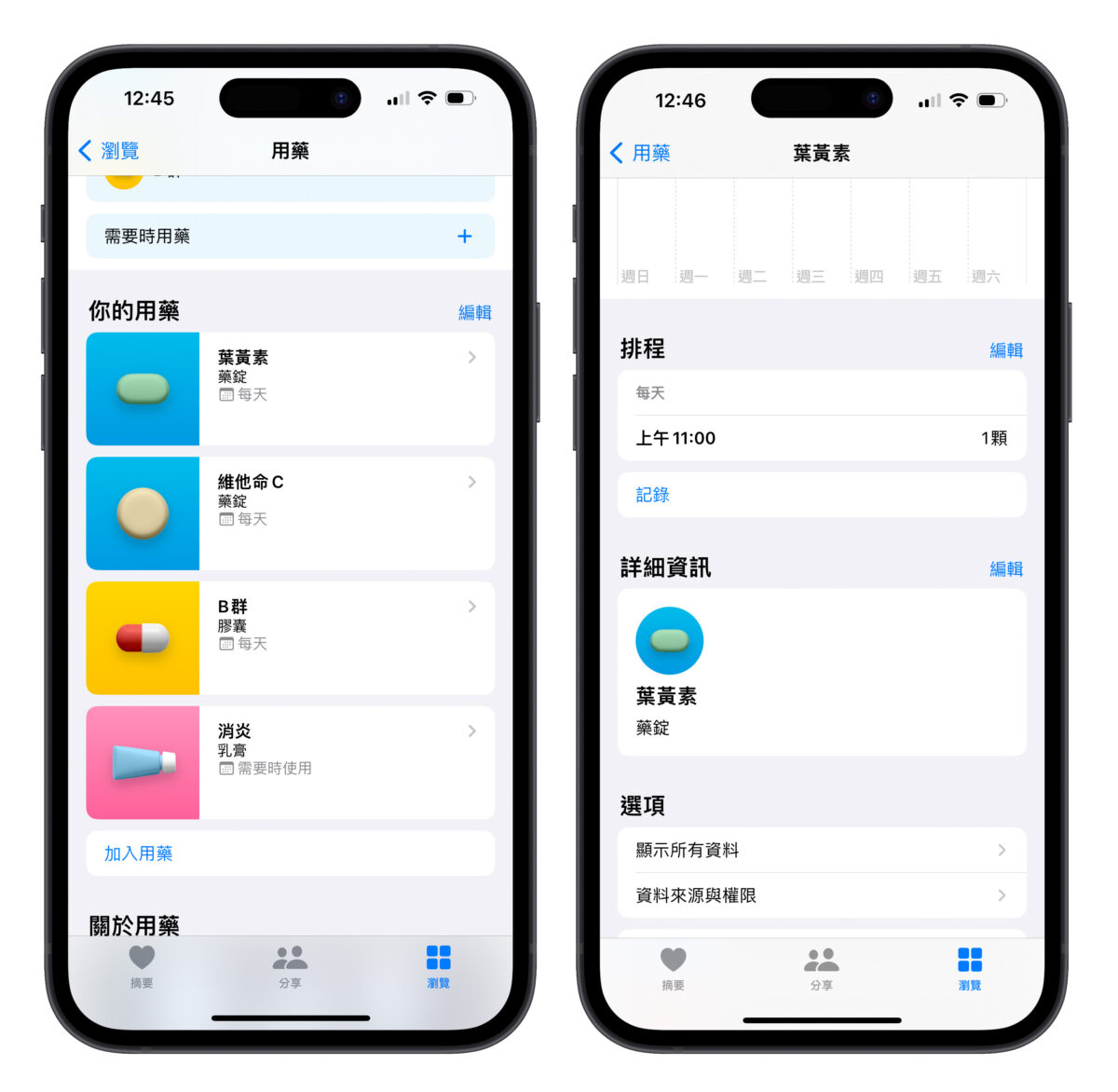
如果「暫時不需」服用該藥物,能滑到最底下選擇「封存藥物」,暫時把該藥物從用藥提醒中移除,未來若要繼續服用的話再取消封存即可回覆原來的設定,用藥紀錄也不會被刪除。
如果「永遠不需」服用該藥物,就可以選擇「刪除用藥」那所有的用藥提醒設定、紀錄都會全部刪除。
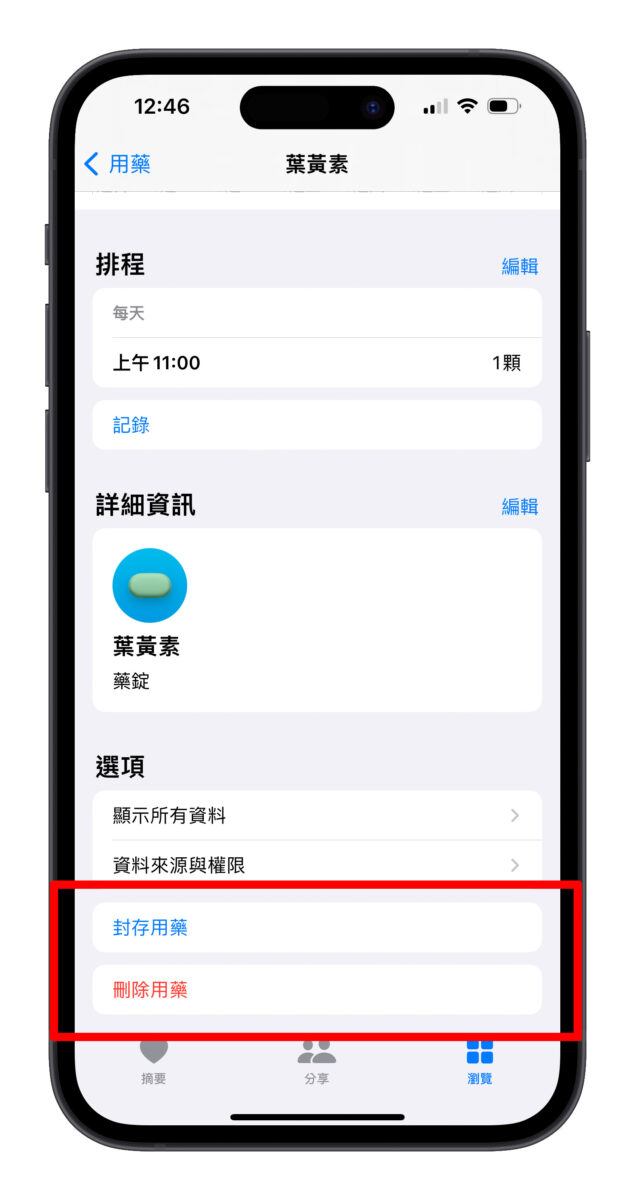
iOS 16 用藥紀錄與查看
只要到了指定時間系統都會傳送用藥提示到 iPhone 上,如果有確實吃藥那就可以點開通知、記錄用藥,同時系統也會把詳細的用藥狀況紀錄在健康 App 中。
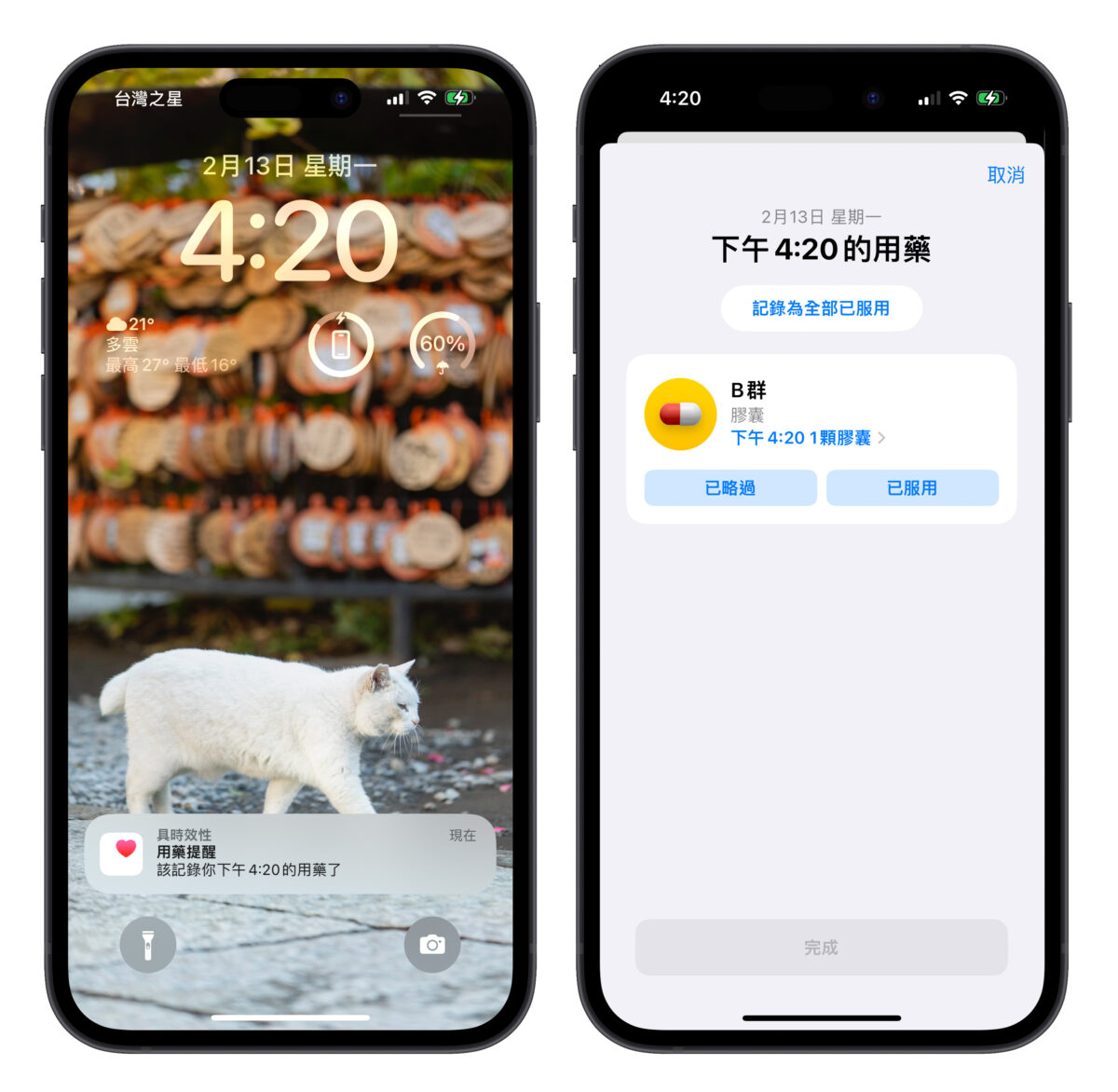
如果在非指定時間有額外吃藥(例如吃完 1 顆後隔五小時又吃了第 2 顆),則可以點擊「需要時用藥」選項來紀錄特殊的用藥狀況。
若當初設定藥物的提醒頻率設為「需要時使用」,那這類的藥物也需要透過「需要時用藥」選項來做服藥紀錄。
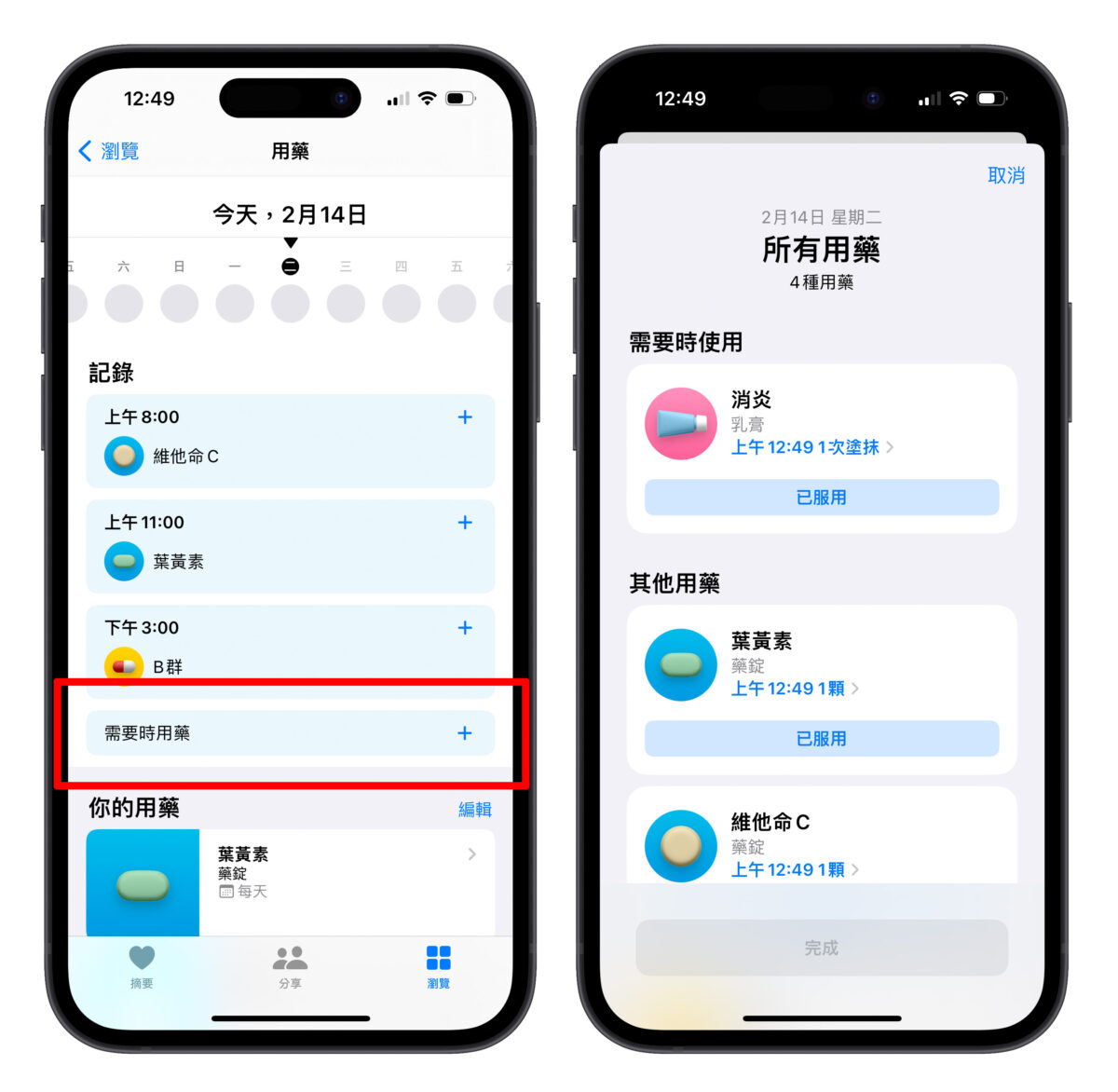
Apple Watch 更新 watchOS 9 也能紀錄用藥
此外若有使用 Apple Watch,更新至 watchOS 9 後一樣可以記錄用藥(但不能設定用藥),進到這個膠囊 icon 的 App 後會顯示已經設定好的用藥資訊,整體操作方式跟 iPhone 差不多,一樣都是時間到了會提醒你、吃完藥後再記錄。

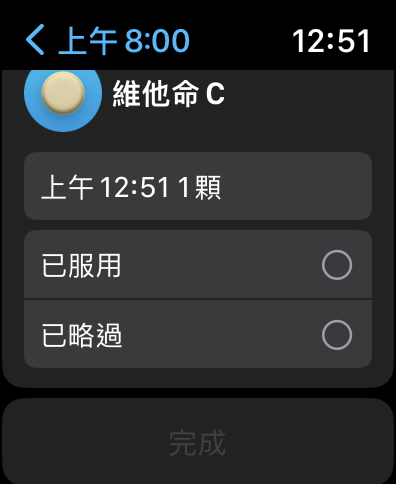
不過 Apple watch 上沒有「需要時用藥」的選項,而是可以直接點擊藥品手動記錄額外的用藥狀況。
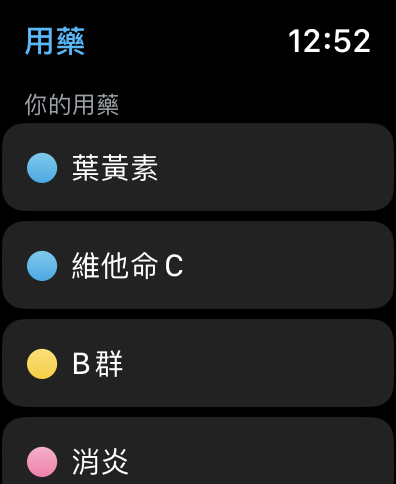
iOS 16 用藥提醒總結
以上就是這次要跟大家分享的 iOS 16 用藥提醒教學,我自己試用後是覺得還蠻方便的,像我目前有在吃中藥調身體,原定是一天要吃 3 包藥,但常常一忙起來要嘛就是忘記吃、不然就是忘記有沒有吃;iOS 16 用藥提醒確實可以解決「忘記吃藥」與「重複吃藥」兩大問題。
另外對於有在長期服藥、吃營養品的用戶來說,還能追蹤用藥紀錄、暸解用藥狀況,也是關係身體健康的一項重要指標;建議有「用藥」這方面需求的用戶都可以來使用看看。
更多 iOS 16 新功能介紹》
- iOS 16 隱藏小技巧:通話時按到側邊鍵或電源鍵不會再掛電話
- iPhone 升級 iOS 16 的主畫面背景模糊效果開啟、關閉設定技巧
- iOS 16 鎖定畫面: 15 大使用技巧、功能教學一次看
- iOS 16 原況文字:進階使用 4 大技巧!翻譯文件、外幣與單位換算
- iOS 16 原況文字:拷貝主體去背功能超強!教你使用內建技巧一秒去背
- iOS 16 聽寫功能:讓你邊唸邊打字,連 emoji 都能輸入
- iOS 16 訊息功能: 3 大新功能:送出後還能收回與編輯
- iOS 16 照片功能: 5 大必學新招:隱藏照片再上鎖、自動找出重複的內容
- iOS 16 郵件功能:終於可以排程寄信了,這 6 大重點更新你一定要知道
- iOS 16 安全檢查:一秒找出 iPhone 中取用私密資料的 App 或聯絡人
- iOS 16 快速備忘錄:在 iPhone 上也能臨時記事
- iOS 16 如何查詢已連線的 Wi-Fi 密碼?讓 iPhone 變身 Wi-Fi 密碼查詢器
- iOS 16 可以幫你自動填寫驗證碼,不用再一直被問是不是人類了
- iOS 16 主畫面快速切換按鈕變成搜尋了?這裡教你怎麼變回舊版本
- iOS 16 隱藏未發布功能:內建室內 3D 環境掃瞄功能
- iPhone 封閉模式是什麼?什麼時候會用到?介紹全新 iOS 16 安全模式